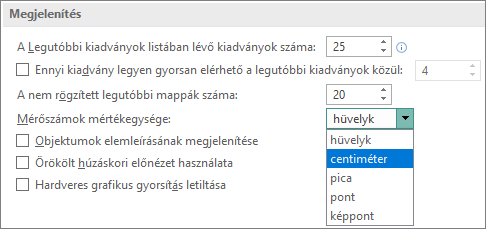Az oldalméret a kiadvány területére utal. A papír vagy a lap mérete a nyomtatáshoz használt papír mérete.
A tájolás az álló (függőleges) vagy fekvő (vízszintes) elrendezésre utal. A tájolás módosításáról az oldalszakasz tájolásának módosítása című részben található további információ.
Tartalom
Az oldalméret, a papírméret és a fekvő/álló tájolás
A dokumentumban kiválasztott kiadványelrendezések Publisher az adott típusú kiadványhoz leggyakrabban használt oldalméretet és tájolást is tartalmazzák. Az oldalméretet és a tájolást módosíthatja, és megtekintheti a módosítások előnézetét az Oldalterv lap Oldalbeállítás csoportjában. A Backstage nézet Nyomtatás lapján módosíthatja a papírméretet és a tájolást, és megtekintheti a módosítások előnézetét, valamint az oldalméret és a papírméret közötti kapcsolatot. További információt a Nyomtatás lapon a következő oldalon láthat: Nyomtatás.
Az oldal és a papír méretének vagy tájolásának külön-külön beállításával szabályozhatja az oldal papíron való elhelyezkedését, és elkerülheti az eligazított nyomtatást. Úgy is létrehozhat kifutó széleket az oldal széléről, hogy a kiadványnál nagyobb papírra nyomtat, és a kész méretre vágja, és több oldalt is kinyomtathat egyetlen lapra.
Az egyes oldalak oldalmérete, papírmérete vagy tájolása
Többoldalos kiadványokban nem módosíthatja az egyes oldalak oldalméretét, papírméretét vagy tájolását. Ha többoldalos kiadványt hoz létre, amely különböző oldalakat tartalmaz, külön kiadványokat kell létrehoznia minden egyes papírmérethez, oldalmérethez vagy tájoláshoz, majd kézzel kell összeállítania a nyomtatott kiadványt.
Az oldalméret módosítása
Ez az eljárás beállítja a kiadvány méretét. Ezzel a módszerrel például a nyomtatott kiadvány méretét kiválasztva kinyomtathat egy plakátot, amely nyomtatáskor 22 hüvelyket és 34 hüvelyket méretet ad meg – függetlenül attól, hogy a nyomtató képes-e egyetlen nagy papírlap kezelésére, vagy hogy a plakátot több egymást átfedő papírlapként (csempékként) fogja-e nyomtatni.
Megjegyzés: Létrehozhat olyan kiadványokat, amelyek mérete 240 hüvelyk és 240 hüvelyk.
Oldalméret kiválasztása
-
Kattintson az Oldalterv fülre.
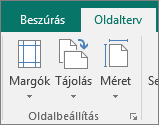
-
A Lapbeállítás csoportban kattintson a Méret menügombra, majd kattintson a kívánt oldalméretet mutató ikonra. Kattintson például a Letter (Álló) 8,5 x 11" gombra. Ha nem látja a használni kívánt méretet, kattintson a További beépített oldalméretek vagy az Új oldalméret létrehozása parancsra. Az új egyéni oldalméretek létrehozásáról további információt az Egyéni oldalméret párbeszédpanelen található.
Egyéni oldalméret létrehozása
-
Kattintson az Oldalterv fülre.
-
Az Oldalbeállítás csoportban válassza a Méret,majd az Új oldalméret létrehozása lehetőséget. A Page (Oldal)mezőben adja meg a kívánt szélességet és magasságot.
A papírméret módosítása
A használt nyomtató határozza meg a nyomtatható papírméreteket. A nyomtató által nyomtatható papírméretek tartományának ellenőrzéshez olvassa el a nyomtató kézikönyvét, vagy tekintse meg a nyomtatóhoz aktuálisan beállított papírméreteket a Nyomtatás beállítása párbeszédpanelen.
Ha a kiadványt a kiadvány oldalméretének megfelelő papírlapokra szeretné nyomtatni, győződjön meg arról, hogy az oldalméret és a papírméret megegyezik. Ha a kiadványt más méretű papírra szeretné nyomtatni – például kifutó kifutást szeretne létrehozni vagy több oldalt szeretne egy lapra nyomtatni – csak a papírméretet módosítsa.
-
A Fájl menüben kattintson a Nyomtatási beállítások parancsra.
-
A Nyomtatás beállítása párbeszédpanelPapír alatt válassza ki a kívánt papírméretet a Méret listából.
Az oldal tájolásának módosítása
Módosíthatja az oldal tájolását álló és fekvő tájolásra.
-
Kattintson az Oldalterv fülre.
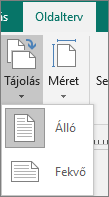
-
Az Oldalbeállítás csoportban válassza a Tájolás legördülő menüt, és válassza az Álló vagy a Fekvő lehetőséget.
A vonalzó méretének módosítása
A dokumentumot centiméterben, nem centiméterben kell mérnie? A vonalzót centiméterre, pica-re, pontokra vagy képpontra, illetve hüvelykre módosíthatja.
Kattintson a Fájl > Beállítások > Speciális kategóriára, és görgessen a Megjelenítés csoportra. Keresse meg a Mértékegységek megjelenítése mértékegységben,és módosítsa a mértékegységeket.